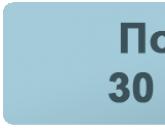Kreirajte vizit karte u programu Microsoft Word. Izrada prelepe vizit karte u Wordu
Ivanova Natalia | 25. februara 2015. | Dizajn | Vizit karte su zgodan atribut poslovnih ljudi, bez njih je nemoguće zamisliti poslovanje. Vizit karte možete naručiti u štampariji, a možete i sami pomoću online servisa za kreiranje vizitkarti (pisao sam o njima ranije), Adobe Photoshop, a postoje i posebni programi za izradu vizitkarti. Najlakši način je kreiranje posjetnica u Wordu. Svako ima Microsoft Word na svom računaru, a većina korisnika računara poseduje ovaj program.
Sada pređimo sa riječi na djela.
Pogledajte i najbolje predloške posjetnica u Photoshopu
vgrafike.ru
Najbolji vodič: Kako napraviti posjetnicu u Wordu
Uređivač teksta MS Word vam omogućava ne samo pregled i dizajn uredskih dokumenata.
Uz ugrađene šablone ili obične elemente trake sa alatkama, možete kreirati jedinstvene vizit karte za sebe ili cijelu kompaniju.
Program sadrži potreban skup parametara s kojima možete kreativno pristupiti zadatku.
Nakon što savladate sve trikove i metode, više ne morate koristiti posebne programe ili kontaktirati profesionalne agencije za izradu posjetnica.
Svi koraci predstavljeni u članku izvedeni su u MS Wordu 2016 i 2007. Sva uputstva su univerzalna i pogodna za verzije editora 2007, 2010, 2013 i 2016.

Najviše vremena pri izradi vlastitih razglednica, posjetnica, kartica oduzima razvoj dizajna.
U pravilu se dugo vremena odabiru teksture, pozadinske slike i dodatni elementi. Svi oni treba da se harmonično kombinuju i nadopunjuju.
Odabir prave boje pozadine ne znači dodavanje vaše omiljene nijanse iz palete. Prilikom odabira boje fokusirajte se na opšta pravila:
- značenje nijanse i njena psihološka percepcija od strane osobe;
- publika za koju se izrađuju vizit karte;
- boja treba da odgovara predloženom proizvodu ili aktivnosti.
Pošto je vizit karta mala, nemojte koristiti mnogo različitih tekstura, boja i teksta.
Informacije treba da budu predstavljene na koncizan način i da jasno odražavaju naziv organizacije, ime osobe, funkciju koja se obavlja, logo kompanije, adresu i kontakt informacije.
Izgled teksta i izbor fonta
Prilikom odabira teksta za posjetnicu, oslonite se na sljedeće preporuke:
- Nemojte koristiti više od dva različita fonta na istoj vizitkarti. Natpisi moraju biti u istom stilu kako bi privukli pažnju osobe;
- Koristite porodice fontova za inteligentno podudaranje različite forme likovi;
- Boja fonta treba da bude u dobrom kontrastu sa nijansom pozadine ili slikom;
- Veličina slova mora biti čitljiva. Znakovi ne bi trebali biti veći od 10-14 tipografskih tačaka (tp).
Svaka verzija Worda ima prilično veliki broj gotovih predložaka za kreiranje vizitkarti, pozivnica, razglednica, naslovnih stranica, brošura i drugih elemenata.
Pogledajmo bliže kako napraviti posjetnicu u Wordu koristeći ugrađene predloške. Otvorite program za obradu teksta i kliknite na karticu Datoteka. Zatim odaberite "Kreiraj".


Slika 3 - izbor gotovog dizajna
Dizajn vizitkarta se u pravilu nalazi po cijelom listu (po 8-10 primjeraka). Ovo vam omogućava da brzo uredite sve kartice i uštedite papir tokom štampanja.

Slika 4 - uređivanje standardnog dizajna
nazad na meni
Možete preuzeti dodatne Word predloške koji nisu u glavnom skupu za obradu teksta na službenoj Microsoft web stranici.
Šablone pogodne za vizit karte možete pronaći u odjeljku "Kartice".

Slika 5 - baza šablona
Za preuzimanje gotovih predložaka posjetnica možete koristiti i baze podataka gotovih dizajna na web stranicama vertex42 i avery.
Takođe, korisnici licenciranih verzija MS Word-a mogu trenutno pristupiti online bazi predložaka.
Da biste to učinili, idite na program i u fazi kreiranja dokumenta odaberite karticu "Kartice" (slika ispod):

Slika 6 - trenutna pretraga gotovih dizajna na Internetu
Za izvođenje ove radnje potrebna je internetska veza. Pričekajte nekoliko sekundi da se učitaju potrebni dizajni odabrane kategorije.
Sada odaberite željeni dizajn sa liste, kliknite na njega i kliknite na dugme "Kreiraj".


Slika 8 - rad sa preuzetim šablonom
Već koristiti gotov dizajn sa interneta preuzmite šablon koji vas zanima. Preuzeta datoteka mora biti u .doc ili .docx formatu i otvorena u bilo kojoj verziji Worda.
Otvorite dokument koji sadrži predložak i izvršite sve potrebne izmjene u informacijama sadržanim na vizit karti:
- Ime kompanije;
- adresa;
- Vaše puno ime;
- obavljana pozicija;
- kontakt broj;
- e-mail adresa;
- adresa preduzeća;
- raspored.

Rice. 9 - primjer rada sa gotovim predlošcima posjetnica
Nakon uređivanja, stranica dokumenta je spremna za štampanje.
Glavna prednost rada sa šablonima je njihova svestranost. Pogodni su za apsolutno sve verzije MS Word-a.
U zavisnosti od fontova instaliranih na vašem računaru, samo neki od natpisa mogu izgledati drugačije.
Povratak na meni
Ako želite sami kreirati posjetnicu u Wordu od nule, možete koristiti tabele ili kreirati elemente u načinu rada Canvas.
Pogledajmo bliže kako raditi s prvom metodom u svim verzijama MS Word-a.
Upute za Word 2010, 2013, 2016
Prvo morate postaviti odgovarajuću oznaku dokumenta. Da biste to učinili, kliknite na karticu "Izgled". Odaberite opcije margina. Na padajućoj listi kliknite na stavku "Uži".
Ova vrsta je najprikladnija za izradu posjetnica i razglednica.

Rice. 10 - promijenite polja
Sada kreirajte tabelu (2 kolone i 5 redova). Da biste to učinili, na glavnoj traci sa alatkama idite na karticu Umetanje i kliknite na ikonu Table.
Postavite potrebnu dimenziju:

Sl.11 - kreiranje tabele
Kreirana tabela će biti osnova i okvir za naše vizit karte.
Razvucite ga tako da stane na cijelu stranicu tako da izgleda ovako:

Rice. 12 - promjena veličine tabele
U svojstva ploče (kartice Red i Kolona) unesite širinu (9 cm) i visinu (5 cm).

Rice. 13 - poravnanje stola
Sada moramo ukloniti uvlake koje se automatski postavljaju kada se tabela kreira. Njihovo uklanjanje je neophodno kako bi natpisi bili ujednačeni u svakoj ćeliji.
Idite na svojstva tabele. Odaberite "Opcije". Postavite sve margine na "0 cm". Sačuvajte promjene.

Sl.14 - podešavanje margina ćelije
Da biste olakšali obrezivanje margina nakon ispisa, lagano ih posvijetlite. Da biste to učinili, prebacite se na mod dizajna tablice.
U polju Stilovi tabele izaberite više od svijetla nijansa kontura.

Rice. 15 - promijeniti boju ivica tabele
Sada pređimo na kreiranje teksta vizitkarti.
Prije svega, trebate poravnati znakove pomoću ravnala.

Slika 16 - poravnavanje teksta pomoću ravnala
Za tekst možete koristiti bilo koji alat koji se nalazi u Wordu (različiti fontovi, stilovi, razmaci između znakova, itd.).
Da biste kreirali pozadinu, kliknite desnim tasterom miša na prazan prostor u ćeliji. Otvorite prozor za kreiranje ispune i odaberite boju pozadine koja vam se sviđa:

Rice. 17 - izbor boje ispune
Za dodavanje logotipa, slike ili drugog elementa na svoju posjetnicu, koristite karticu Umetanje, a zatim odaberite Oblici ili Slike.

Slika 18 - dodavanje logotipa i slike na vizit kartu
Da biste kopirali kreirani dizajn u druge ćelije, odaberite sadržaj reda tablice pomoću prečice na tipkovnici Ctrl + C i zalijepite ga u druge redove pomoću tipki Ctrl + P.
Logotipi se moraju prenijeti zasebno za svaku ćeliju. Da biste popunili cijelu tabelu u isto vrijeme, odaberite sve njene kolone i kreirajte jednu popunu.

Rice. 19 - gotove vizit karte
Upute za Word 2007
Da biste označili željenu stranicu za postavljanje 8-10 vizitkarti u verziji Worda 2007, kliknite na karticu "Izgled stranice". Odaberite ikonu "Polja". U padajućoj listi kliknite na "Usko polje".

Rice. 20 - parametri polja
Sada kreirajte tabelu na takav način da na jednom listu ima 2 kolone i 5 redova.
Idite na karticu Insert i kreirajte tabelu kao što je prikazano na slici ispod:

Rice. 21 - kreiranje tabela
Napravite poravnanje. Da biste to učinili, idite na svojstva tablice:


Rice. 23 - podešavanje redova i kolona
Uklonite uvlake unutar ćelija tabele, kao što je ranije prikazano na slici 14.
Da biste promijenili boju ivica naše tablice, trebate odabrati karticu "Rad sa tabelama". Zatim kliknite na ikonu "Granice" i postavite veličinu - 0,25 pt.
U prozoru Boja olovke možete promijeniti nijansu margina.

Rice. 24 - promjena granica
Osnova za vizit karte je spremna. Sada možete početi s dizajniranjem izgleda.
Upišite željeni tekst unutar prve ćelije i poravnajte ga ravnalom (slika 16). Odaberite boju za pozadinu vizitkarte (Slika 17).
Kopirajte kreirani dizajn na ostale ćelije ploče. Ako ste na vizit kartici označili lokaciju i stvorena je hiperveza, obavezno je izbrišite (označite liniju i pritisnite desnu tipku miša):

nazad na meni
U Wordu možete kreirati platno za rad s dodatnim oblicima. Da biste ga kreirali, kliknite na Insert ⇒ Artwork ⇒ Shapes ⇒ Create Canvas (za Word 2010, 2013, 2016) ili Insert ⇒ Shapes ⇒ New Canvas (za Word 2007).

Rice. 26 - kreiranje platna
Dodajte pravougaonik na platno i uklonite ispunu iz oblika:

Rice. 27 - uklonite punjenje
Unutar pravougaonika možete unijeti tekst, dodati druge oblike, logotipe ili slike (slično kao što su vizit karte kreirane u tabeli).
Pomaknite pokazivač na područje oblika prikazanog na donjoj slici i kopirajte rezultirajući dizajn.

Slika 28 - odabir i kopiranje dizajna
Nakon štampanja listova sa vizit kartama, treba ih iseći. Da biste to učinili što je urednije moguće, nemojte koristiti makaze.
Za rezanje je bolje uzeti makaze ili giljotinu. Također, imajte na umu da je standardna veličina vizitkarte (horizontalna pozicija) 9x5 cm.
Tematski video:
geek-nose.com
Kako napraviti vizit kartu u Wordu
Koristeći program Microsoft Word, možete ne samo pregledavati i uređivati tekstualne dokumente, već i kreirati šarene vizit karte za sebe i svoju kompaniju. Za to program ima sve: set predložaka, alate za obradu teksta i grafike. Stoga, ako vas zanima kako napraviti posjetnicu i ne želite preplatiti za dizajnerske usluge, predlažemo da se upoznate s načinima samostvaranje kartice u programu Microsoft Word 2010. Metoda će biti relevantna za verzije 2007, 2013 i 2016.
Takođe pogledajte: Kako napraviti grafikon koristeći tabelu u programu Microsoft Word?
Glavni zadatak vizit karte je prenijeti informaciju klijentu, koja bi trebala biti laka za čitanje i sažeta. Upravo u ovom trenutku svi ljudi griješe što maleni komadić papira popunjavaju oblakom informacija koji, zapravo, uopće nisu potrebni.
Na vizitkarti jednog tona (po mogućnosti), koja mora odgovarati boji proizvoda koji se nude, morate navesti svoje puno ime. ime osobe ili kompanije, logo kompanije i pozicija osobe, adresa, broj telefona i e-mail. Trošak oglašavanja pišite samo na poleđini vizitkarte i samo po potrebi.
Prilikom dizajniranja vizit karte koristite sljedeće preporuke:
- Nemojte koristiti više od 2 fonta na jednoj vizitkarti;
- Font mora odgovarati boji pozadine ili logotipa. Dozvoljeno je odstupanje od jednog tona;
- Veličina fonta - 10-14 (tp). Manja slova kupci neće vidjeti, velika slova će se stopiti sa slikom.
Samo pravilnim odabirom boje i fonta vizitkarte, osoba može računati na činjenicu da će ona barem biti pročitana.
Radite sa standardnim predlošcima posjetnica
Svaka verzija Microsoft Word-a ima gotove šablone vizitkarta. Razmislite kako kreirati vizit karte uz njihovu pomoć.
- Otvorite tekstualni dokument. Kliknite na "File", "Create", odaberite "Business Cards".

- Zatim morate odabrati kategoriju "Uzorak predložaka" u kojoj možete vidjeti primjer dizajna vizitkarti.

- Nakon pregleda, možete urediti predložak ili početi kreirati vlastitu posjetnicu.
Kreirajte vizit kartu koristeći gotove šablone
Da biste kreirali vizit kartu, trebali biste slijediti prvi korak iznad. Zatim morate odabrati kategoriju. Pogledat ćemo primjer koristeći šablone iz odjeljka "Kartice".

Ovdje tražimo odgovarajući raspored. Ako vam gotovi predlošci ne odgovaraju, idite na Microsoft web stranicu i preuzmite nove.

Kliknite na "Preuzmi" i dvaput kliknite da otvorite dokument.

Dokument će imati skup identičnih šablona dostupnih za uređivanje. Ako kliknete na svaki od elemenata, bit će prikazane granice bloka. Unosimo svoje podatke.

Budući da će svaki od blokova morati biti dupliciran, preporučujemo korištenje funkcija kopiranja i lijepljenja.

Gotovi list vizitkarte se može štampati i rezati.
Kako kreirati vizit karte koristeći tabele?
Da biste kreirali vizit kartu po sopstvenom dizajnu u programu Microsoft Word, možete koristiti tabele. Uputstva za izvođenje radnji su sljedeća.
- Idite na karticu Izgled stranice i odaberite Margine. Izlažemo "Uske", koje su najprikladnije za kreiranje tabela.

- Zatim morate kreirati ćelije koje će služiti kao vizit karte. Optimalno bi bilo 10 kom. vizit karte na jednom listu. Stoga kreiramo tabelu sa 2 kolone i 5 ćelija. Da biste to učinili, kliknite na "Umetni", "Tabela". Zatim kliknite na "Insert" ili nacrtajte tabelu.

- Kliknemo lijevom tipkom miša na oznaku na dnu stranice i protežemo tablicu na cijeli list da dobijemo 10 identičnih ćelija.

- Kliknite desnim tasterom miša na ugao dokumenta i izaberite "Svojstva tabele".

- Na kartici "Linija" postavite visinu na 5 cm.

- Na kartici "Kolona" postavite širinu na 9 cm.

- Sada, da biste uklonili uvlake koje se automatski kreiraju prilikom kreiranja tabele, vrijedi u "Svojstva tabele" na kartici "Tabela" kliknuti na dugme "Parametri".

- U novom prozoru morate postaviti vrijednost na "0" za sva polja. Tek nakon izvođenja ovih koraka, tekst će biti ravnomjerno raspoređen u svakoj ćeliji.

- Sada idemo na kreiranje samih posjetnica. Ako planirate da dodate logo kompanije ili neku vrstu slike, onda je prvo ubacite. Poželjno je da slika nema pozadinu.

- Pomoću markera postavljamo sliku u ćeliju vizit karte. Zatim kliknite desnim tasterom miša na sliku i odaberite "Wrap Text" i kliknite "Behind Text". Unesite tekst.

- Također možete promijeniti boju fonta i pozadinu. Da biste promijenili boju fonta, odaberite tekst i kliknite na dugme "Promijeni boju teksta".

- Boja ispune može se promijeniti pomoću posebnog gumba.

- Nakon što popunite vizitkartu podacima, možete kliknuti na dugme "Sačuvaj" ili "Odštampaj".
Vizit karta je spremna. Na ovaj način možete izraditi kartice za bilo koju namjenu, ne samo vizit karte, već i pozivnice, kupone za popust.
Za više informacija o tome kako kreirati vizit karte u Wordu pogledajte video:
SoftikBox.com
Kako napraviti vizit kartu u Wordu? instrukcija korak po korak

Vizitkarta je praktično životopis za svaku kompaniju. Tačnije, radi se o malom komadu kartona koji vrlo kratko opisuje suštinu rada preduzeća ili preduzeća, na kojem je odštampano i ime predstavnika i njegovi kontakt podaci, kao i direktni kontakti preduzeća.
Stil njihovog dizajna ovisi o mašti dizajnera koji se bave razvojem i reklamnim PR-om. Takođe, početni odnos prema Vama kao predstavniku kompanije zavisi od kvaliteta, stila dizajna i konciznosti teksta u njemu. Kako se kaže, "Sreću se po odeći", a onda sve zavisi od vas. Dakle, važnost ovog malog komada kartona teško se može precijeniti.
Osim što vizit karta i osoba koja je daje predstavljaju "lice" kompanije, ona takođe može igrati važnu ulogu u budućnosti. Uostalom, ako nije odmah izbačen, onda je kupac zainteresiran za vaše usluge i vjerovatno će se javiti.
Praksa pokazuje da što su više usluga ili robe kupci kupili od vas, to će vas češće kontaktirati koristeći vaše kontakt podatke na vizit karti.
Jednostavan primjer. Bavite se razvojem i promocijom sajtova i već ste uspeli da napravite sajtove po principu "ključ u ruke" za mnoge klijente koji ne razumeju web dizajn. Kako ne bi izgubili kontakt sa vama, ostavite svoju vizitkartu sa kontakt podacima. Vjerujte mi, za manje od godinu dana, neko od njih će vas nazvati i zamoliti da promijenite nešto na stranici ili dodate informacije. Često se traži da promijenite brojeve telefona ili e-mail adrese, koje se obično nalaze u "zaglavlju" stranice. Ovdje ste potrebni, a vizit karta će jednostavno pomoći kupcu da brže pronađe vaš broj telefona. Ali ovo je još jedan izvor prihoda za obavljeni posao za vas, zar ne?
Nadamo se da smo vas uvjerili.
Iz današnjeg članka naučit ćete kako napraviti posjetnicu u Wordu.
Početna faza - odabir logotipa
Ako ga vaša kompanija nema, možete ga dizajnirati sami ili naručiti logo od dizajnerske kompanije. Ako postoji, uzmite datoteku slike ili je skenirajte. U slučaju da imate web stranicu, uzmite logo sa nje.
Pokrenite program i otvorite u Wordu novi dokument.
Idite na gornju stavku menija "Izgled stranice" i kliknite na natpis "Veličina".
Odaberite "Druge veličine" sa padajućeg menija.

Otvoriće se mali prozor sa dodatna podešavanja, u kojem trebate postaviti željenu širinu i visinu. Postavite širinu na 9,4 centimetra dužine i 5,4 centimetra visine. Ovo je standardna veličina posjetnice.

Sada idite na karticu "Margine" i odaberite orijentaciju stranice "Pejzaž". Također morate postaviti lijevu, desnu, gornju i donju marginu na pola centimetra (0,5).
Uz pomoć ovih radnji uspjeli ste napraviti posjetnicu u Wordu prave veličine.

Odabir pozadine za vizit kartu
Da biste to učinili, odaberite stavku menija na vrhu "Boja stranice" i odaberite boju koja vam odgovara. Ali postoji jedno upozorenje. Budući da je većina ljudi navikla da vidi bijelu pozadinu na vizit karti, najbolje je da tako i ostane. Samo što su crna slova na bijeloj pozadini vrlo čitljiva, a informacije se lakše percipiraju vizualno.

Nije bitno koju pozadinu odaberete. Sada pređite na popunjavanje teksta u praznom polju. Da bi vaša vizit karta bila šarenija, odaberite lijep i neobičan font, ali u isto vrijeme riječi bi trebale biti lako čitljive čak i iz daljine.
Ispuna teksta
Ovdje nema ništa komplicirano, tretirajte ovaj zadatak kao da samo kucate tekst u Wordu, nakon čega će ga trebati ispravno orijentirati.

Sada morate koristiti bilo koju verziju Photoshopa da promijenite veličinu logotipa tako da se skladno uklapa na lijevu stranu vizit karte.
Zatim izaberite stavku menija "Insert", a u njoj "Picture" i izaberite smanjeni logo na hard disku računara i kliknite na "OK". Vidjet ćete logo koji će se pojaviti na stranici dokumenta, možete ga premjestiti tipkom miša na bilo koje mjesto u dokumentu.
Poslednji korak je štampanje ove kreacije na štampaču pomoću tvrdog papira (kartona) i korišćenje vizit karte za predviđenu svrhu.
Pa vidite kako je to jednostavno. Nadamo se tome ovo uputstvo pomoći će vam da napravite lijepu i elegantnu vizit kartu.
Video lekcije
uchieto.ru
Kreirajte vizit karte u programu Microsoft Word
Microsoft Word se može koristiti za rješavanje raznih zadataka, uključujući i one ne baš trivijalne, kao za običan uređivač teksta. U Wordu ne možete samo raditi s dokumentima, već i pisati naučni rad, članke ili izvještaje, ali i, na primjer, kreirajte sami poslovna kartica. Iako se u naše vrijeme ne koriste tako često kao prije, ali ipak je prikladan i nije u potpunosti nadživio svoju korisnost. Postoje napredniji grafički uređivači koji vam omogućavaju mnogo bolje da nacrtate kartu, ali takvi programi nisu jeftini, a za rad u njima morate imati posebno znanje. U Wordu možete napraviti prilično pristojnu vizit kartu za nekoliko minuta. U ovom članku ćemo detaljnije pogledati kako napraviti posjetnicu u Wordu. Hajde da to shvatimo. Idi!

U uređivaču teksta možete raditi mnoge stvari
Morate početi postavljanjem parametara stranice. Da biste to učinili, idite na karticu "Izgled" i postavite margine na 1 cm ili malo manje. Zatim morate kreirati tabelu. Otvorite karticu "Insert" i kreirajte tabelu 2x5, odnosno 2 kolone i 5 redova. Sljedeći korak je postavljanje parametara visine i širine za karticu. Standardne vrijednosti su 9 cm širine i 5 cm visine. Ovo možete preskočiti tako što ćete napraviti karticu željene veličine. Samo imajte na umu da su svi držači posjetnica i posebni pretinci u ostalim dodacima dizajnirani posebno za ovaj format. Postavimo tražene vrijednosti. Odaberite tabelu i otvorite njena svojstva. Odlaskom na karticu "String", označite potvrdni okvir "Visina" i unesite vrijednost visine (u našem slučaju to je 5 cm). Zatim na kartici "Kolona" označite polje "Širina" i unesite odgovarajući broj (na primjer, 9 cm). Ne zaboravite potvrditi unesene parametre.


Nakon toga, u istom prozoru sa svojstvima tabele, kliknite na dugme „Parametri“. Tamo morate postaviti margine svih ćelija prema zadanim postavkama na 0 cm. Zatim uklonite nepotrebne linije podjele, ostavljajući samo one duž kojih ćete rezati vizitke. Ivice možete učiniti svjetlijim tako da budu vidljive kada izrežete kartice, ali će biti mnogo manje vidljive na već napravljenoj vizit karti. Da biste to učinili, odaberite "Granice i sjenčanje" u odjeljku "Format" i odaberite "Sve" u odjeljku "Vrsta". Postavite bilo koju boju, svijetle boje. Postavite širinu na četvrt centimetra.

Sada kada je osnova gotova, pređimo na tekst. Unesite puno ime, naziv kompanije, poziciju i kontakte koje smatrate potrebnim da navedete. Tekst bi trebao biti čitljiv, tako da se ne smiju koristiti otmjeni fontovi koji mogu otežati prepoznavanje slova. Takođe, ne zaboravite da uvučete kako se sve informacije ne bi nalazile odmah pored ivica.

Nakon što unesete tekst u ćeliju, morate popuniti sve ostalo. Ovaj problem se rješava jednostavnim kopiranjem. Da biste ubrzali proces, triput kliknite na ćeliju s tekstom, stavite kursor na zadnji red i držite pritisnut Ctrl, držeći tipku pritisnutu, možete prevući odabrani tekst u ćeliju, zatim odabrati dva, četiri, šest, i tako dalje. Ovaj pristup će uvelike ubrzati proces ako planirate da štampate veliki broj kartica. Imajte na umu da za štampanje treba koristiti debeli papir. Treba shvatiti da stvaranje zaista lijepe i ozbiljne vizit karte u Wordu neće uspjeti, a u ovom slučaju je bolje kontaktirati štampariju.
Ovako možete jednostavno i brzo napraviti svoju vizit kartu u Wordu. Napišite u komentarima da li vam je ovaj članak pomogao i postavite bilo kakva pitanja o temi o kojoj se raspravlja.

Zašto je internet spor na mom laptopu
Teško je zamisliti osobu koja bi po prirodi svoje djelatnosti u savremenom svijetu mogla bez vizit karte, odnosno vizit karte. Ovo je razumljivo. Sadrži sve potrebne podatke o svom vlasniku, uključujući kontakte. Ali da biste kreirali kvalitetnu vizit kartu, potreban vam je profesionalac softvera i opremu. Šta učiniti ako trebate prenijeti informacije vrlo hitno? Pokušajmo razmotriti pitanje kako napraviti vizit karte u Wordu ( Microsoft office riječ).
Karakteristike MS Word-a
Mnogi korisnici očigledno podcjenjuju program Word, jer ovaj paket nije samo uređivač teksta, iako je izvorno dizajniran posebno za rad s tekstom. Aplikacija podjednako dobro obrađuje grafike, tabele, matematičke formule, grafikone, zvuk itd. Tako da je pravljenje vizit karte u Wordu u žurbi jednostavno kao i ljuštenje krušaka.
Moguće opcije
Ako uzmemo u obzir mogućnosti MS Word office aplikacije u smislu brzog kreiranja posjetnica, među najjednostavnijim je korištenje gotovih šablona.
Crtanje je prilično naporan proces. Bit će potrebno umetnuti ili nacrtati pravokutnike, a tek onda u njih unijeti tekst i postaviti grafiku. Ovo oduzima dosta vremena, pa se nećemo zadržavati na ovoj opciji.
Iz nekog razloga, mnogi ljudi misle da je najjednostavnije rješenje kako napraviti vizit karte u Wordu umetanje tablica. Ne možemo se složiti s ovim, jer ovdje postoje neke nijanse vezane za određivanje uvlaka, formatiranje same tablice i teksta, kopiranje i lijepljenje finalnog materijala itd. Mnogo je lakše kreirati vizit kartu u Wordu koristeći postojeće šablone.
Korištenje predložaka
U gotovo svakoj verziji MS Worda možete pronaći posebna gotova rješenja za kreiranje jednog ili drugog tekstualni dokument, čak i sa grafikom. Vizit karte nisu izuzetak u ovom pogledu. Uz ovaj pristup, korisnik ne mora trošiti vrijeme na kreiranje i ispravljanje teksta i grafike. Osim toga, standardna veličina vizit karte je 5 x 9 cm, a sam šablon pruža ovu veličinu od samog početka.
Potrebno je da odete u meni "Datoteka", zatim - "Kreiraj" i sa liste dostupnih šablona izaberete "Poslovne kartice". Ako je instalirana verzija programa viša od Word 2010, takva kartica možda neće biti prisutna na listi. Zatim treba da unesete reč „vizitkart” ili „vizitkarte” u polje za pretragu na Office.com. Zatim morate odabrati željeni predložak i jednostavno kliknuti na dugme "Preuzmi". Sve. Izrada vizit karte je završena. Sada možete uređivati podatke u ćelijama.

Usput, takvo rješenje pitanja kako napraviti vizit karte u Wordu je izvanredno ne samo zbog svoje jednostavnosti. A sve zato što se prilikom uređivanja teksta u jednoj ćeliji automatski mijenja u svim ostalim. A ovo, zauzvrat, spašava korisnika od dosadnog procesa kopiranja sadržaja i zatim ga lijepljenja u sva druga polja.
Vizit karte sa stola
Mnogi preferiraju korištenje stolova, vjerujući da u ovom slučaju možete dizajnirati posjetnicu po svom ukusu. Ali proces će biti složeniji. Nekoliko riječi o tome kako napraviti vizit karte u Wordu koristeći tablicu.
Prvo, u meniju "Page Layout" morate postaviti margine. Vrijednost za svako polje mora odgovarati 0,5 inča, odnosno 1,27 cm Nakon toga se iz izbornika Umetanje bira naredba Tablica i prikazuje veličina (2 x 5 ćelija).

Zatim u potpunosti odaberite tablicu (na primjer, Ctrl + A za cijeli dokument) i kliknite desnom tipkom miša da biste pozvali izbornik "Svojstva tabele".

Na kartici "Linija" označite kvadratiće pored parametara "Visina" i "Širina" i postavite odgovarajuće vrijednosti na 5 i 9 cm. Na desnoj strani je prozor režima. Označava vrijednost "Tačno". Sada na kartici "Ćelija", nakon pritiska na dugme "Parametri", sve vrijednosti postavljamo na nulu.
Sada možete početi ispunjavati ćelije tekstom, dodati grafiku, promijeniti boju fonta, ispuniti i još mnogo toga. Evo, kako kažu, za šta je dovoljna mašta. Kada je posao završen, potrebno je da kopirate sadržaj glavne ćelije (spremne vizitkarte), a zatim ga jednostavno zalijepite u sve ostale. Ako želite, možete ukloniti mrežu tablice koristeći meni "Granice i sjenčanje" za to.
Ishod
Kao što vidite, rješenje problema kako napraviti posjetnicu u Wordu je prilično jednostavno. Naravno, prije profesionalnom nivou veoma daleko, i nema smisla razmjenjivati takve ispise na najvišem nivou. Profesionalne vizit karte izrađuju se korištenjem potpuno različitih programa, opreme, dizajna i papira. Često postoji utiskivanje, što ne možete učiniti u Wordu.
U principu, vizit karte opisane u članku su pogodne za brzo prenošenje informacija, recimo, iz kompjuterskog customizera do klijenata, a mogu se koristiti i kao predložak za podnošenje kompaniji ili štampariji koja kreira i štampa vizit karte na profesionalnom nivou.
Skoro bilo koga savremeni čovek obavezna vizit karta. Pogodno je sagovorniku dati mali, uredan komad papira kako bi mu vaše ime i patronim tokom razgovora bili pred očima i ostali kao podsjetnik nakon njega. Izradu i štampanje vizitkarti možete poveriti firmi ili štampariji, ali možete i sami kreirati vizit karte u Wordu.
Obično se CorelDraw vektorski uređivač koristi za kreiranje predloška vizitkarte – zaista vam omogućava da bolje pripremite predložak vizitkarte. Ali, prvo, ovaj program košta veliki novac, i drugo, ne zna svaki korisnik kako raditi s njim. Uobičajeni Word iz uredskog paketa MS Office će doći u pomoć - instaliran je na svakom računaru i svaki korisnik može raditi s njim.
Kako napraviti vizit kartu u Wordu
Trebat će vam prazan Word dokument. Preko menija Fajl | Postavke stranice… smanjite margine na 1 cm ili čak manje.
Sada će vam trebati tabela, u čijoj ćeliji će biti jedna vizit karta. Odaberite meni Tablica | Zalijepi | sto. U prozoru Umetanje tabele koji se pojavi, postavite broj kolona na 2 i broj redova na 5. Kliknite OK da biste umetnuli tabelu u svoj dokument. Ona još ne izgleda baš lijepo.
Sada morate podesiti širinu i visinu vizit karte. Standardna veličina vizitkarte je 9x5 cm.Naravno, ne postoje strogi zakoni - slobodno možete napraviti vizit kartu bilo koje veličine, ali razmislite o svojim sagovornicima. Svi držači vizitkarti dizajnirani su za ovu standardnu veličinu vizitkarte i veća vizit karta jednostavno neće stati u držač za vizit karte. Manju vizit kartu biće neobično držati u rukama. Zato nemojte izlaziti - navedite standardnu veličinu posjetnica. Izaberite tabelu preko menija Tablica | Odaberite | sto. Odaberite meni Tablica | Svojstva tablice.... Na kartici Red označite polje za potvrdu Visina, unesite 5 cm. Na kartici Kolona, označite polje za potvrdu Širina, unesite 9 cm. Kliknite OK da sačuvate promjene.
Ponovo izaberite meni Tablica | Svojstva tablice.... Na kartici "Tablica" kliknite na dugme "Opcije", navedite sva polja ćelije prema zadanim postavkama 0 cm.
Sada ostaje da se riješite crnih obruba, inače će neuredne ivice ostati na gotovoj vizit karti. Ali čak i bez granica je nemoguće - gotove vizit karte će se morati nekako izrezati. Napravimo granice svijetle boje - tada će biti vidljive prilikom izrezivanja, ali će biti manje vidljive na gotovoj vizit karti. Odaberite meni Format | Ivice i sjenčanje..., na kartici "Granica" odaberite tip "sve", boju "svijetlo žuta" ili bilo koju drugu svijetlu (druge boje linija), odaberite širinu 0,25 cm Napredni korisnici mogu koristiti alatnu traku "Tabela".
Sve, osnova za vizit karte je spremna.
Sada unesite željeni tekst. Obično vizit karta sadrži naziv firme, prezime, ime i patronimiju vlasnika, poziciju i način komunikacije - poštansku adresu, mobilni i radni telefon, faks, mail, icq, skype. Sav tekst mora biti lak za čitanje. Ime mora biti veliko. Nemojte koristiti pretenciozan rukopis - sažalite osobu koja će imati poteškoća da pročita ovaj tekst. Nije potrebno trošiti puno vremena na dizajn - jednostavna i uredna vizit karta nije gora od gomile dizajnerskih užitaka.
Ostavite uvlake - ne kucajte tekst blizu ivica.
Upisali smo tekst u jednu ćeliju, sada ga trebamo pomnožiti kroz tabelu. Možete, naravno, kopirati i zalijepiti tekst, ali to možete učiniti brže. Odaberite cijelu ćeliju. Da biste to učinili, možete kliknuti 3 puta na posljednji red teksta u ćeliji. Sada pritisnite i držite tipku ctrl(na tastaturi je dolje lijevo), ne puštajte, zgrabite odabrani tekst i prevucite ga u susjednu ćeliju. Sada možete odabrati i povući već 2 ćelije. Nakon toga, 4 i tako sve dok se ne popuni cijela tabela.
Sada je vaša vizit karta u Wordu spremna za štampanje. Uzmite debeli papir, odštampajte vizit kartu kao i obično.
Pažljivo izrežite vizit kartu duž ivica. To je to, vaše besplatne vizit karte su spremne.
Nadam se da razumijete da ovako napravljene vizit karte često izgledaju zanatski i da se mogu koristiti samo u hitnim slučajevima kada nema vremena ili novca za naručivanje uobičajenih posjetnica od štampača.
Da biste ručno kreirali posjetnicu u Wordu, predlažem da preuzmete datoteku sa gotovim vizit kartama (2 vrste). Ako smislite svoj zanimljiv predložak, pošaljite mi ga na zoth@bk.ru - rado ću dodati vaš predložak u ovu datoteku.
A da se ne zamarate sa Wordom, koristite program Business Card Master za kreiranje vizitkarti i bedževa. Da biste pripremili vizit kartu visokog kvaliteta, potrebno je samo da unesete svoje kontakt podatke, odaberete šablon i odštampate potrebnu količinu.
Ne mogu da verujem da pišem o ovome, ali je malo SEO istraživanje pokazalo - pitanje kreiranja vizit karte u kancelarijskom programu MS Word, zbunio je popriličan broj ljudi. U isto vrijeme, nisam našao dobre i razumljive vodiče za kreiranje vizit karte u Wordu. Pa, pošto su ljudi zainteresovani za to, zašto ne napisati? Uostalom, sasvim je moguće kreirati vizit kartu u Wordu. Da, ovo nije fajl koji ćemo odneti u štampariju, on jednostavno neće biti prihvaćen tamo. Ali takav raspored je sasvim realan za štampanje kućni štampač. Prije nekoliko godina radio sam za kompaniju koja je izrađivala dokumente MS Word. Pošto sam pre toga mislio da je Word pogodan samo za pisanje eseja i ništa više, morao sam da ga intenzivno proučavam. Bio sam zadivljen koliko možete izvući iz ovog uredskog uređivača teksta. U ovoj lekciji ćemo naučiti:
- Dizajnirajte vizit karte u Wordu
- priprema i uvoz grafike
- kreirajte jednostavan izgled u Wordu
Izgled stranice u Wordu za vizit kartu
U radu sa vizitkartom koristiću se MS Word 2007. Uprkos popularnosti paketa iz 2003, vrijeme se ne vraća unazad. Sve se kreće i mijenja. U najnovijim verzijama paketa MS office Microsoft je napravio revoluciju u pristupačnosti i jednostavnosti. Dizajn programa postao je toliko jasan da čak i mentalno retardirani mogu to shvatiti. Otvorite novi dokument i karticu Izgled stranice. Kliknite na ikonu polja i izaberite polja po 0,5 inča
. Ili idite na Prilagođena polja, u istom meniju i popunite svoje dimenzije. 
Kreirajte tabelu
Otvorite karticu Insert i kliknite na ikonu sto. Napravite tabelu 5 sa 2 ćelije.  Već ste shvatili da je stol naše improvizirane linije za rezanje, duž kojih ćemo rezati vizit karte. Standardna veličina vizitkarte je 5 x 9 cm.Naravno, vi kao kreator i kreator možete planirati i 20 x 30, ali takve vizit karte sigurno neće stati u držač za vizit karte. Bolje da se držimo ustaljenog formata. Kliknite na marker prikačen u gornjem lijevom uglu tabele. Tabela će biti istaknuta. Sada kliknite desnim tasterom miša na tabelu i izaberite mene Svojstva tablice.
Već ste shvatili da je stol naše improvizirane linije za rezanje, duž kojih ćemo rezati vizit karte. Standardna veličina vizitkarte je 5 x 9 cm.Naravno, vi kao kreator i kreator možete planirati i 20 x 30, ali takve vizit karte sigurno neće stati u držač za vizit karte. Bolje da se držimo ustaljenog formata. Kliknite na marker prikačen u gornjem lijevom uglu tabele. Tabela će biti istaknuta. Sada kliknite desnim tasterom miša na tabelu i izaberite mene Svojstva tablice.  U kartici Linija staviti 5 cm
, i na kartici Stub 9 cm.
U kartici Linija staviti 5 cm
, i na kartici Stub 9 cm.  U kartici sto kliknite na dugme Parametri. U prozoru koji se pojavi, postavkama uklonite uvlake unutar ćelija 0 cm
U kartici sto kliknite na dugme Parametri. U prozoru koji se pojavi, postavkama uklonite uvlake unutar ćelija 0 cm
 Budući da se ove vizit karte režu najobičnijim makazama, moramo ukloniti obrise stola. Ali ni njih ne možete potpuno ukloniti. Predlažem da ih obojite u svjetliju pozadinu tako da pri rezanju budu gotovo nevidljive na rubovima vizitkarte. Odaberite tabelu klikom na označivač ugla. V Boja perja odaberite svijetlosivu nijansu i u Granice, izaberite Sve granice.
Budući da se ove vizit karte režu najobičnijim makazama, moramo ukloniti obrise stola. Ali ni njih ne možete potpuno ukloniti. Predlažem da ih obojite u svjetliju pozadinu tako da pri rezanju budu gotovo nevidljive na rubovima vizitkarte. Odaberite tabelu klikom na označivač ugla. V Boja perja odaberite svijetlosivu nijansu i u Granice, izaberite Sve granice.  Također odaberite debljinu obrisa 0,25 pt
. Kliknite ponovo Sve granice. Tabela mora biti istaknuta.
Također odaberite debljinu obrisa 0,25 pt
. Kliknite ponovo Sve granice. Tabela mora biti istaknuta. 
Kreiranje teksta za vizit kartu u MS Wordu
Sada kada je osnova za vizit kartu napravljena, ostaje samo da unesete tekst. Ne moraš previše da se plašiš. Dizajnerski užici nisu za ovu vrstu posjetnica. Ali sa jakom željom, možete napraviti vizit kartu i još komplikovanije. O tome ću govoriti u sljedećim člancima o rasporedu u Riječ. Napravite neke udubljenja pritiskom ENTER. Podesite markere margina tako što ćete kreirati padding tamo gde vam je potrebno. Ne morate kliknuti na prazninu sto puta. Ime bi trebalo da bude veće, a pozicija manja. Drugačije boje, nadam se da nema potrebe da farbam osnove oblikovanja teksta.  Kada postavljate tekst, često ga morate uvući, dok je to uobičajeno ENTER, je preširok. Da biste napravili malu uvlaku nakon određene linije, odaberite je i kliknite na ikonu Prored.
Kada postavljate tekst, često ga morate uvući, dok je to uobičajeno ENTER, je preširok. Da biste napravili malu uvlaku nakon određene linije, odaberite je i kliknite na ikonu Prored. 
Kopiranje teksta
I na kraju, odaberite tekst i kopirajte ga u druge ćelije tabele ctrl+c i ctrl+p  Naravno, želite da uklonite automatsku vezu do adrese e-pošte koja se automatski pojavljuje. Istaknite email i kliknite desnim dugmetom miša. Iz menija izaberite Ukloni link.
Naravno, želite da uklonite automatsku vezu do adrese e-pošte koja se automatski pojavljuje. Istaknite email i kliknite desnim dugmetom miša. Iz menija izaberite Ukloni link.  Ostaje samo ispisati na debelom papiru i pažljivo izrezati. Nadam se da ste pronašli ono što ste tražili u ovom članku. Sljedeći put ću pričati o više teške opcije rasporedi u Wordu. Naučit ćemo kako pripremiti grafiku u Photoshopu za uvoz u MS Word, kreirati raspored koristeći ugrađene okvire, pa čak i, smrtonosni broj, kreirati PDF datoteku pogodnu za slanje u štampariju.
Ostaje samo ispisati na debelom papiru i pažljivo izrezati. Nadam se da ste pronašli ono što ste tražili u ovom članku. Sljedeći put ću pričati o više teške opcije rasporedi u Wordu. Naučit ćemo kako pripremiti grafiku u Photoshopu za uvoz u MS Word, kreirati raspored koristeći ugrađene okvire, pa čak i, smrtonosni broj, kreirati PDF datoteku pogodnu za slanje u štampariju.
Word uređivač teksta kreirali su programeri kako bi rad kucanja i formatiranja tekstova učinili što udobnijim i praktičnijim. Jedna od varijanti bogate funkcionalnosti uređivača je mogućnost kreiranja vizitkarti, kako na osnovu šablona, tako i nezavisno od nule. Štaviše, za to ne morate imati duboko poznavanje uređivača teksta, dovoljno je intuitivno razumjeti njegov interfejs.
Prije nego što dizajnirate i sastavite lijepe vizit karte, morate znati nekoliko općeprihvaćenih pravila kako ne biste iznenadili ljude kojima je predstavljate.
- Ne biste trebali koristiti više od 2 fonta na jednoj vizitkarti, to otežava percepciju informacija.
- Font mora odgovarati boji pozadine ili logotipa. Odstupanje od jednog tona je dozvoljeno, ali ne više. Ne pravite blistavu vizit kartu, to je loš oblik.
- Veličina fonta treba biti 10-14 (tp). Ako su slova manja, kupci će ih teško uočiti, a ako su veća, zauzeće slobodan prostor vizit karte i stopiti se sa logom, što takođe može pokvariti utisak.
- Prostor vizit karte mora biti planiran tako da elementi budu skladno postavljeni i da se ne preklapaju.
- Mora postojati jasno vidljiva logika u izradi vizit karte. Sve naljepnice moraju biti ili poravnate s rubom ili postavljene u sredinu. Logo kompanije trebao bi biti skladno upisan u slobodni prostor između natpisa i bio glavni element koji privlači pažnju.
- Deset vizitkarti nalazi se na A4 stranici. Prema tome, dva u širini lima i deset u njegovoj visini.
Kako napraviti posjetnicu koristeći Word šablone
Word editor, ima u svom dometu, velika količina gotove vizit karte, koje treba preuzeti kao šablon.
Da biste kreirali vizit kartu koristeći Microsoft Word šablone, morate:
Pored šablona predstavljenih u uređivaču teksta, korisnik ima mogućnost preuzimanja šablona sa servera Office.com. Da biste to uradili, samo pomerite stranicu prema dole i kliknite na strelicu pored Office.com.


Kako sami kreirati vizit karte koristeći tabele od nule
Iz prethodnog odjeljka postaje jasno da kreiranje posjetnice u Wordu nije teško. Da bi se postigao cilj, pomoći će ugrađeni predlošci ili, u ekstremnim slučajevima, analogni se mogu preuzeti s Interneta.
U ovom odeljku ćemo razmotriti kako možete sami kreirati vizit kartu ako vam šabloni ne odgovaraju.
Najlakša opcija je korištenje tablica u ćelije u koje će biti umetnut izgled vizitkarte. Hajde da počnemo:

- Ime kompanije.
- Prezime Ime i patronim (opciono).
- Pozicija.
- Adresa.
- Mobilni telefon.
- Telefon radi.
- E-mail adresa.
Na početna faza kreirajući izgled vizitkarte, nemojte previše razmišljati o dizajnu. Dodajte tekst i uredite kasnije.

Sve informacije se stavljaju na vizitkartu i ostaje da je formatirate.

Kao što vidite, izrada vizit karte u Wordu nije najteža stvar. Dovoljno je poznavati osnovne funkcije uređivača i primijeniti svoje dizajnerske vještine kako biste dobili visokokvalitetnu vizit kartu.
Popularno
- Kako prodati vintage šalove i šalove na Etsyju Preko kojih šalova možete prodati
- Šta se promijenilo u životu računovođe?
- Plan razvoja već otvorenog hotela
- Poslovna ideja: kako zaraditi na uzgoju suncokreta?
- poljoprivredni proizvodi
- Najprodavanija roba u Rusiji: statistika
- Vlastiti posao: uzgoj kamila
- Poslovni plan studija za snimanje
- Da li je u našoj zemlji moguće trgovati poljoprivrednim proizvodima na putevima po evropskim šemama
- Uzgoj kamila kao biznis - otvorite vlastitu farmu